VNC
VNC 全称是 Virtual Network Computing,中文一般叫 虚拟网络计算 或 远程桌面协议。
简单来说,VNC 是一种远程桌面共享系统:
- 它基于 客户端-服务器架构,服务器端运行在被控机器上(提供桌面环境),客户端运行在控制端(显示远程桌面并接受操作)。
- 通过 VNC,你可以在本地电脑的窗口里看到远程电脑的桌面,并且像坐在远程电脑前一样用鼠标、键盘进行操作。
- VNC 使用 RFB (Remote Frame Buffer) 协议来传输屏幕图像和输入事件。
🔑 关键特点:
- 跨平台:Windows、Linux、macOS 都能用。
- 传输方式:通常通过 TCP/IP(默认端口 5900),也可以结合 SSH 隧道加密。
- 轻量级:不依赖某个特定操作系统,协议比较简单。
- 用途:
- 远程运维、桌面共享
- 远程教学、协作
- 数据中心服务器图形化管理
桌面添加 VNC
点击天玑智算云桌面的软件中心,添加 VNC 到桌面
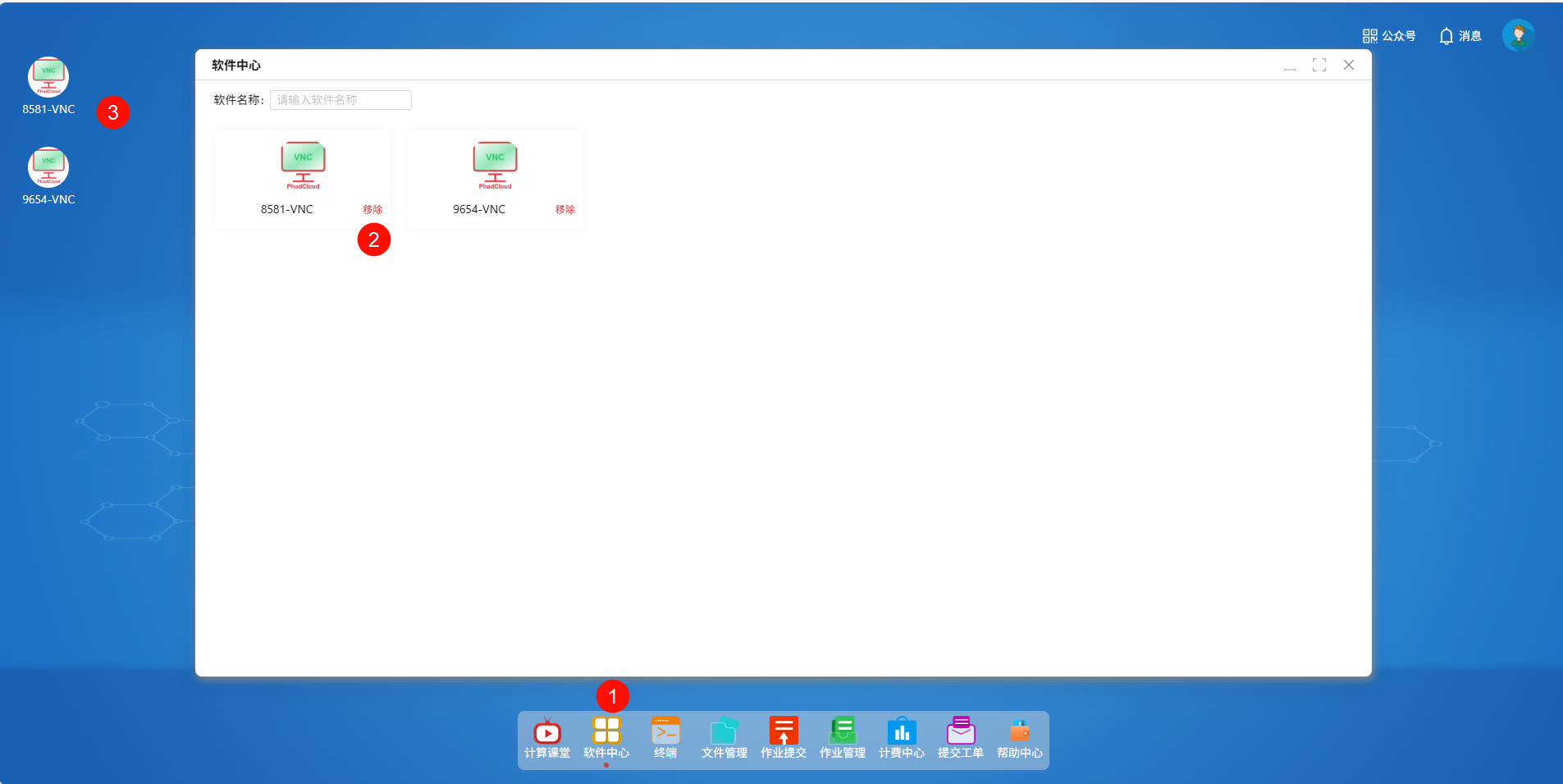
VNC 使用方式
双击桌面 VNC 图标,打开之后,选择勾选:我已知晓 VNC 作业不会自动结束,未关闭期间将持续计费,需自行在【作业管理】中取消作业,并设置VNC作业使用核心数。之后点击创建 VNC 作业,即可提交 VNC 作业。
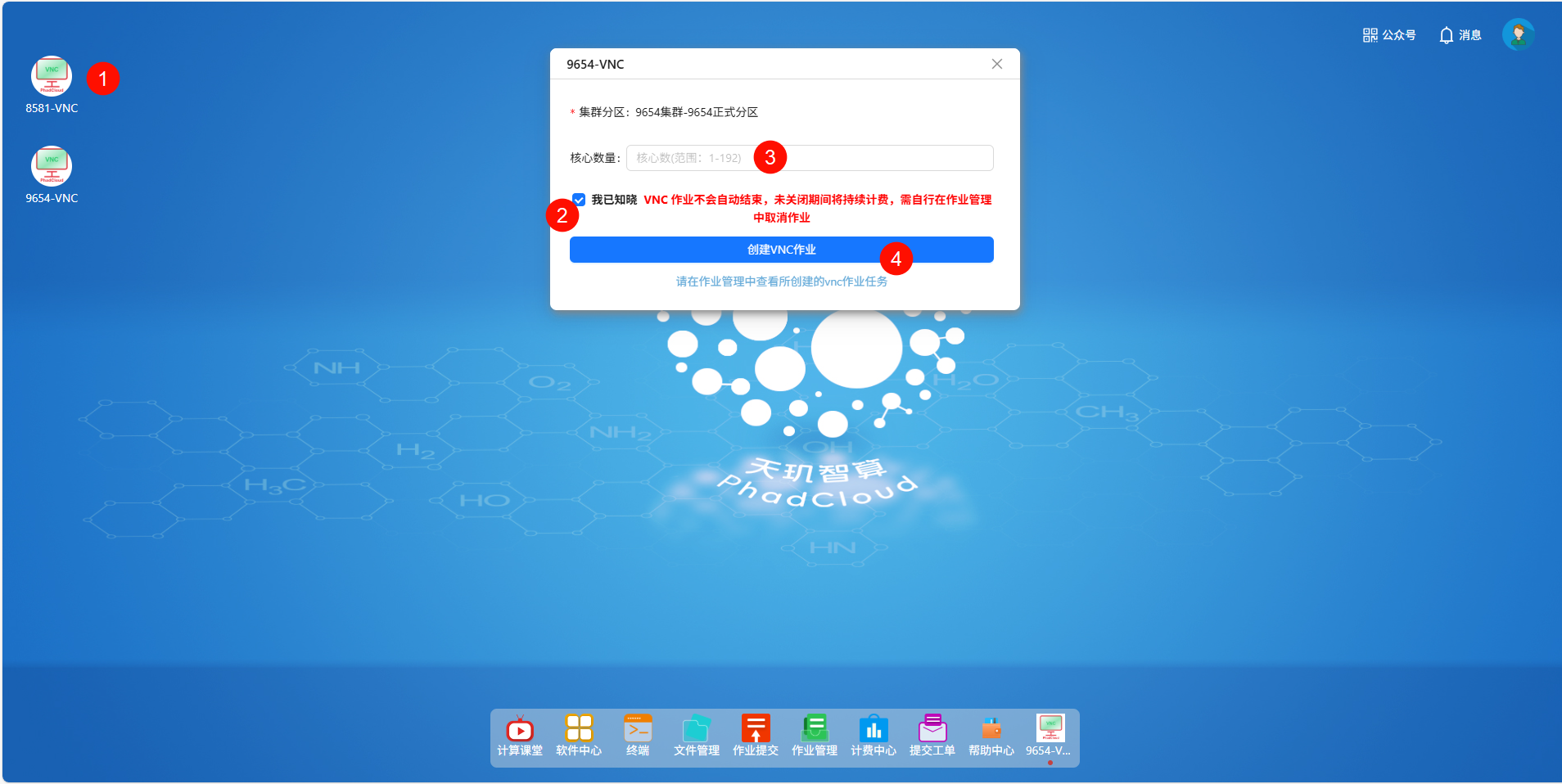
此时会遇到两种情况:
1、作业正常提交,但是会提示网页被拦截,此时允许网页重定向即可;
2、作业正常提交,但是什么都没提示,此时需要点击作业管理,找到正在运行中的 VNC 作业,点击蓝色的 VNC 作业名,即可跳转。
注:缺少需要的软件桌面快捷方式,可以联系交付群里技术老师,来进行添加。
常见问题
Q: vnc 无法自动打开
原因可能是您的作业长时间排队导致平台无法获取 vnc 的访问链接
解决办法: 打开 【作业管理】查看作业运行状态,如果是 pending 请耐心等待或取消作业,如果是 running 则点击蓝色 vnc 链接即可访问。 如果是状态为运行中,但 vnc 字样不是蓝色链接,可以取消作业重新创建或者是打开【文件管理】-> 右上角点击显示隐藏文件 -> 进入 .vnc 目录,找到对应的作业号所属 json 文件,双击编辑,打开后复制 url 地址,在新的浏览器页签粘贴访问即可。